Cod de inginerie pentru Android 6.0 1. Meniul de inginerie Android: instrucțiuni detaliate pentru configurarea telefonului
Android este de departe cel mai popular sistem de operare existent astăzi. Sub controlul ei funcționează majoritatea dispozitivelor moderne și diverse gadget-uri. Dacă mai devreme îl vedeam doar pe smartphone-uri, acum este folosit peste tot. Este greu de imaginat un televizor modern care rulează un alt sistem. Toate acestea se întâmplă dintr-un motiv simplu. Acest sistem este foarte funcțional și are multe setări. Dar, în ciuda prevalenței și ușurinței sale de utilizare, mulți nici măcar nu știu ce secrete păstrează dispozitivul Android.
Printre multele caracteristici comune pe care utilizatorul obișnuit le folosește zilnic, există și o caracteristică bine ascunsă. O persoană își poate folosi smartphone-ul de câțiva ani și nici măcar nu își poate imagina toate posibilitățile gadget-ului său.
Este timpul să dezvăluim toate secretele și să vorbim despre „cipurile” ascunse ale popularului sistem de operare. În acest articol vom încerca să deschidem toate secretele Android.
Un mini-joc bine ascuns
Pe fiecare dispozitiv, indiferent de versiunea de Android, există un mini-joc ascuns. În diferite versiuni de Android, este diferit, dar toate sunt fascinante și destul de complexe. Este aproape imposibil de ghicit unde se află acest joc. Este atât de bine ascuns încât o persoană neinformată nu o poate lansa accidental. Să descriem un algoritm universal pentru lansarea unui joc ascuns.
În primul rând, accesați setările principale ale dispozitivului. În partea de jos a listei va fi un element discret și rar folosit „Despre telefon”. El este cel de care avem nevoie. Faceți clic pe el și mergeți mai departe. Acum o cantitate imensă de informații va fi afișată pe ecranul de afișare. Vom vedea numele gadgetului nostru, cantitatea de RAM, versiunea de kernel și multe altele. Dar, avem nevoie de o linie care spune „Versiune Android”.
După ce l-am găsit, făcând rapid clic repetat pe această linie, deschidem un mini-joc. Este necesar să faceți clic pe această inscripție de mai multe ori și cu intervale scurte. Este dificil de spus numărul exact de clicuri, dar putem presupune că va trebui să atingeți ecranul de cinci până la zece ori.
Desigur, puteți instala jocuri mai avansate cu grafică modernă pe Android, dar este întotdeauna plăcut să găsiți ceva nou într-un lucru familiar.
Modul sigur
Telefoanele mobile moderne în funcționalitatea lor sunt aproape egale cu computerele personale. Este greu de spus chiar ce sunt inferiori. Au propriul lor mod de pornire sigur, despre care nu toată lumea știe.
Acest mod va fi util în special dacă sistemul a suferit o defecțiune gravă și dispozitivul a înghețat complet. De asemenea, această caracteristică va fi extrem de utilă pentru smartphone-urile infectate cu un număr mare de programe viruși care au provocat defecțiuni. 
La pornirea în acest mod, dispozitivul blochează absolut toate aplicațiile terțe. Cu alte cuvinte, telefonul va porni doar cu lista de programe din fabrică. După aceea, va fi posibil să eliminați software-ul rău intenționat sau aplicațiile incompatibile care au încetinit dispozitivul.
Pentru a efectua această acțiune, trebuie să apăsați butonul de oprire. După ce butonul de oprire apare pe ecran, apăsați-l și nu-l eliberați mult timp. Apoi confirmăm repornirea în modul selectat.
După repornire, toate aplicațiile instalate anterior vor fi vopsite în alb-negru. Astfel, ele sunt ușor de distins de programele de sistem și ulterior eliminate.
Meniu ascuns
Intrând în meniul principal, vedem lista principală de file pe care le folosim pentru a ne configura dispozitivul. De fapt, aceasta nu este o listă completă de setări. Sistemul Android are un element de meniu ascuns, care este destinat exclusiv utilizatorilor avansați.
Puteți activa acest element accesând setările principale ale telefonului. După aceea, derulați în jos pagina deschisă până în partea de jos. Acolo vom vedea un articol numit „Despre telefon”. El este cel de care avem nevoie. Accesați-l cu un singur clic. Printre multele rânduri căutăm inscripția „Numărul ansamblului”. Apăsăm pe el fără să ne oprim până când pe display apare inscripția cu textul „Ești un dezvoltator”.

După aceea, vă puteți felicita, elementul de meniu secret este activat. Pentru a o accesa, deschideți din nou meniul principal și accesați fila „Avansat”. Acum derulăm pagina până la sfârșit și pe una dintre ultimele poziții va apărea o inscripție „Pentru dezvoltatori”. Acesta este același meniu care era anterior inaccesibil și nici măcar nu era afișat.
Această filă este plină cu o mulțime de funcții noi:
1. Puteți vedea statisticile proceselor. De fapt, aceste informații sunt furnizate pentru a analiza timpul de rulare a aplicațiilor. Dacă una dintre aplicații rulează continuu și nu este o aplicație de sistem, acesta este un motiv excelent să vă gândiți să o ștergeți sau să opriți acest proces.
2. Depanare prin USB. Acest articol este deosebit de important pentru utilizatorii experimentați care se ocupă de dispozitive intermitente și de dezvoltare a aplicațiilor Android.
3. Puteți limita numărul maxim de procese în fundal.
4. Abilitatea de a afișa utilizarea CPU.
5. Schimbați scara de animație, evidențiați limitele obiectelor și multe altele.
Nu vom enumera acum toate elementele din acest meniu, există un număr foarte mare de ele. Toată lumea poate activa independent această opțiune și se poate familiariza cu toate capabilitățile dispozitivului său.
lupă
Secretele Android nu se termină aici, ci doar încep. O altă caracteristică destul de utilă este capacitatea de a mări ecranul sau, așa cum se mai numește, o lupă de ecran. Această caracteristică este foarte utilă pentru persoanele cu deficiențe de vedere. Această caracteristică devine deosebit de relevantă pentru cei care au o dimensiune mică a ecranului.
Nu va fi dificil să activați o astfel de funcție. Ca în majoritatea cazurilor, accesați setările gadgetului și accesați elementul „Accesibilitate”. În această filă, printre numeroasele setări, trebuie să găsiți „Gesturi pentru a crește”. Activăm această funcție și acum putem mări orice parte a afișajului cu o triplă apăsare a degetului.
Creșterea memoriei încorporate
Până de curând, cantitatea de memorie internă a telefonului era catastrofal de mică. Smartphone-urile cu mai mult de opt gigabytes de memorie au fost considerate flagship-uri. A trecut mult timp de atunci, dar chiar și acum la unele modele, cantitatea de memorie internă nu este mare. Dacă tot iau spațiul pe care îl ocupă sistemul, atunci utilizatorului nu mai are practic nimic. În același timp, unitatea flash introdusă nu salvează situația, deoarece jocurile și programele nu pot fi instalate pe ea.
Din al șaselea androyd, această problemă a dispărut. Această versiune a sistemului de operare are o caracteristică foarte utilă. Acum, dacă introduceți o unitate flash în dispozitiv, sistemul de operare va întreba imediat utilizatorul despre scopul acestei unități flash. Este suficient să selectăm elementul pe care vrem să-l folosim ca memorie internă. După aceea, gadgetul dvs. va formata independent unitatea și o va recunoaște ca memorie internă a dispozitivului. Acest lucru vă va permite să instalați cu ușurință tot felul de jocuri și programe pe el.

Folosind acest privilegiu, merită să ne amintim că toate cardurile flash au rate diferite de transfer de date. Acum cel mai bine este să folosiți unități de clasa a zecea. În caz contrar, conținutul instalat se va deschide lent și va funcționa incorect.
Captură de ecran a dispozitivului Android
În timpul utilizării telefonului, este adesea necesar să salvați o imagine de pe ecran. Pot exista multe motive pentru aceasta: pentru a prinde un cadru înghețat al unui film, pentru a remedia o eroare care apare pe ecran, pentru a salva un fragment din corespondența cuiva etc. Motivele sunt diferite pentru fiecare utilizator. 
Pentru a salva imaginea afișată, trebuie doar să apăsați butonul de reducere a volumului și butonul de pornire al gadgetului în același timp. După aceea, imaginea va fi salvată automat în galeria smartphone-ului.
Codurile secrete
După cum am menționat mai devreme, sistemul Android are un număr mare de setări și o mulțime de oportunități de a stabiliza shell-ul. Dar pentru mulți utilizatori va fi o adevărată descoperire că puteți controla dispozitivul nu numai folosind meniul de setări standard, ci și tastând o combinație secretă de caractere.
Unele dintre cele mai utile combinații includ:
*#*#0*#*#* - vă permite să testați afișajul;
* # 06 # - folosind comanda specificată, poți afla imei-ul unic al gadgetului tău;
*#*#4636#*#* - folosind această combinație, puteți afla o mulțime de date despre smartphone și bateria acestuia.
Blocarea dispozitivului în caz de furt
Smartphone-urile și alte dispozitive care rulează sistemul de operare Android devin adesea o țintă de dorit pentru hoți. Ce să faci dacă smartphone-ul este furat și stochează o cantitate imensă de date personale care nu ar trebui să cadă în mâinile greșite?
Există o metodă dovedită care vă va ajuta să vă asigurați informațiile personale în siguranță. Pentru a face acest lucru, accesați setările principale, apoi deschideți fila „securitate”. Printre opțiunile oferite, trebuie să facem clic pe „Administratori de dispozitive”. Activați funcția „Căutare și blocare de la distanță”. Acum datele noastre sunt protejate de încredere. Cu contul dvs. personal Google, vă puteți bloca telefonul, indiferent unde se află. 
De asemenea, această caracteristică va fi foarte relevantă în cazul pierderii gadgetului tău. Pe lângă blocarea dispozitivului, toate datele acestuia pot fi restaurate pe computer.
Control de trafic
Toți operatorii de telefonie mobilă au propriile limite de trafic și tarife. În cele mai multe cazuri, utilizatorul are acces la o cantitate limitată de trafic pe Internet pe lună. Pentru a urmări numărul de megaocteți utilizați, vă puteți contacta operatorul sau puteți instala una dintre numeroasele aplicații terțe. Dar dacă te uiți mai atent la capacitățile smartphone-ului tău, vei observa că există o funcție standard în setări. Vă permite să fiți conștienți de megaocteții cheltuiți. 
Pentru a seta limita, trebuie să mergeți la setările principale, după care mergem la fila „Transfer de date”. Acolo puteți seta numărul de megaocteți pe care intenționăm să-i folosim. După ce utilizatorul depășește pragul specificat, dispozitivul va raporta imediat acest lucru. În plus, folosind această funcție, puteți urmări care aplicație consumă cele mai multe resurse de Internet. Este foarte convenabil și vă permite să economisiți traficul GPRS.
Alte secrete
Cele mai interesante secrete Android au fost enumerate mai sus. Aceste caracteristici sunt standard și prezente pe fiecare dispozitiv. Pe lângă secretele generale, există încă un număr mare de unele individuale pentru fiecare producător de telefon și în fiecare versiune de Android. Faptul este că fiecare producător folosește propriul său shell Android unic. În același timp, toate cochiliile diferă unele de altele și au avantaje diferite. Fiecare producător specific de telefon are propriile „cipuri” unice. De exemplu, pe smartphone-urile ZTE Nubia, apăsarea în mod repetat a unei zone goale a afișajului produce efectul unui ecran spart. Nu există nicio funcționalitate utilă în asta, dar pare foarte amuzant.

Rezumând, aș dori să observ că odată cu apariția noilor versiuni ale sistemului de operare, numărul de funcții și secrete ale Android crește. Este posibil ca această listă să fie în curând completată cu noi funcții interesante.
Meniu de inginerie Android și coduri secrete. Ce vă permite sistemul de operare Android să configurați prin meniul de inginerie? Volumul sunetului, senzori și multe altele, citiți despre toate acestea în articolul nostru.
Smartphone-urile noastre poartă o mulțime de secrete care sunt ascunse de producători. Știți ceva despre meniul de inginerie pe Android? Ai auzit de coduri secrete? De când articolul nostru a fost deschis, înseamnă că ceva este îndepărtat, dar auzit. Toate aceste instrumente au apărut la nașterea primelor telefoane mobile, dar, firesc, de-a lungul anilor au devenit mai funcționale și mai ușor de înțeles.
Cu toate acestea, ceea ce trebuie remarcat imediat este că planurile producătorilor nu includ punerea la dispoziția tuturor a meniului de inginerie sau a codurilor secrete pentru (după cum sugerează și numele). Și asta are sens. Să mergem în ordine.
Ce este meniul de inginerie Android, coduri secrete?
Deci, Engineering Mode (meniu de inginerie) este o aplicație specială care este instalată pe aproape orice smartphone. Folosit de producător pentru a efectua diverse teste și a optimiza funcționarea funcțiilor, senzorilor și a altor parametri ai telefonului sau tabletei.
În mod implicit, este ascuns în sistem, astfel încât fiecare utilizator să nu îl poată accesa. Apelat, de regulă, prin intermediul unui mic cod introdus folosind un dialer standard. Datorită posibilităților largi, accesul la meniul de inginerie, precum și gestionarea acestuia, se poate face folosind aplicații terțe.
De ce este ascuns meniul de inginerie? Utilizarea neglijentă a capabilităților aplicației vă poate dăuna smartphone-ului sau altui dispozitiv. După cum sa menționat mai sus, meniul de inginerie este destinat producătorilor (dezvoltatori, pentru testare). Prin urmare, ar trebui să fiți atenți atunci când faceți modificări aici.
Codurile secrete pentru Android (serviciu, inginerie) sunt oarecum diferite de meniul considerat. Dacă meniul de inginerie oferă acces la mulți parametri simultan, atunci un cod de serviciu introdus conduce la o singură funcție, de regulă. Există o mulțime de coduri.
Mai mult, există atât universale (funcționează pe majoritatea smartphone-urilor Android, chiar și telefoane mobile), cât și coduri pentru anumite modele de dispozitive. Puțin mai târziu, le vom analiza pe cele mai populare.
Cum să accesați meniul de inginerie pe un dispozitiv Android - coduri
 Meniul de inginerie Android - cel mai popular cod
Meniul de inginerie Android - cel mai popular cod Există două moduri populare: utilizarea unui cod secret sau utilizarea unui software special. Desigur, prima metodă este mai simplă și mai fiabilă, dar nu lipsită de nuanțe. Nu există un cod universal care vă va duce cu siguranță la meniul de inginerie.
Pe un smartphone, unul funcționează, pe celălalt - celălalt, pe al treilea - al treilea. Cu toate acestea, Android nu este primul an, deoarece utilizatorii au dedus cele mai populare coduri care funcționează pe majoritatea dispozitivelor. Asa de:
- *#*#3646633#*#* - cel mai comun cod de intrare în meniul de inginerie Android;
- *#15963#* și *#*#4636#*#* - dacă cel precedent nu a funcționat, încercați-le pe acestea;
- *#*#7378423#*#* sau *#*#3646633#*#* sau *#*#3649547#*#* - folosit pe smartphone-uri de la Sony;
- *#*#3424#*#* sau *#*#8255#*#* – atragem atenția proprietarilor de dispozitive HTC;
- *#*#197328640#*#* – funcționează pe Samsung în unele cazuri;
- 3845#*855# - adesea folosit pentru a accesa meniul de inginerie pe smartphone-urile LG Android;
- *#*#54298#*#* - funcționează pe multe dispozitive cu procesor MediaTek;
- *#*#2846579#*#* sau *#*#14789632#*#* - iar Huawei are propriul set de coduri.
Cel puțin unul, dar ar trebui să funcționeze pe dispozitivul dvs. Pur și simplu introduceți codul folosind dialer-ul (aplicația „Telefon” de pe desktop). De regulă, nici măcar nu trebuie să apăsați butonul de apel (nu întotdeauna) - la sfârșitul apelării, serviciul va porni automat. Dar nu totul este atât de simplu, există anumite dificultăți în lansarea meniului de inginerie pe unele telefoane Android.
Nu pot intra în meniul de inginerie Android: motive
- În primul rând, multe smartphone-uri sau tablete cu procesoare Qualcomm Snapdragon, Intel sau Tegra fie nu au un meniu, fie este foarte greu de accesat. În unele cazuri, nici nu trebuie să încerci.
- în al doilea rând, firmware-ul personalizat poate fi cauza problemelor. Unele dintre ele pur și simplu nu au sau blochează accesul la instrumentele de configurare. De exemplu, nu veți găsi meniul de inginerie în firmware-ul CyanogenMod, care este foarte popular în rândul utilizatorilor. Motivul este simplu - firmware-ul a fost dezvoltat inițial pentru dispozitive bazate pe Snapdragon.
- în al treilea rând, sursa problemelor poate fi producătorul însuși, care a ascuns meniul de inginerie mai fiabil sau a decis să-l elimine cu totul. Aici includem si diverse tipuri de erori, de la care niciunul dintre dispozitive nu este asigurat.
De fapt, soluțiile la probleme se află la suprafață. Dacă smartphone-ul se bazează pe Snapdragon, Intel sau Tegra, atunci în cele mai multe cazuri nu se poate face nimic. Cu toate acestea, pe aceste dispozitive, puteți accesa și o serie de setări ascunse, despre care vom discuta mai jos.
Apropo, pe smartphone-urile Xiaomi, care se bazează în mare parte pe cipuri Qualcomm, puteți accesa inginerie făcând clic de mai multe ori pe „Versiunea kernel” din setările smartphone-ului (secțiunea „Despre telefon”). În cele din urmă, în unele cazuri, flash-ul unui dispozitiv Android la un firmware stoc (oficial) va ajuta.
A doua modalitate de a deschide accesul la meniul de inginerie pot fi aplicațiile. Sunt destul de multe, de pe care le poți descărca gratuit, dar aproape toate sunt concepute pentru smartphone-uri bazate pe procesorul MediaTek.
Din nou, nu este un fapt că fiecare dintre programe va funcționa perfect pe dispozitivul dvs. - există o sută de motive pentru care vor refuza să funcționeze. Aceste instrumente sunt dezvoltate de companii mici, așa că probabil va trebui să încercați mai multe.
Ce se poate configura în meniul de inginerie?

Atât aspectul interfeței, cât și setul de setări pentru setări pot diferi pentru diferite smartphone-uri. Dacă luați un dispozitiv pe un Qualcomm Snapdragon, atunci de multe ori tot ce puteți face este să vă uitați la informații despre diferitele module și să efectuați câteva teste.
Nu puteți face nicio modificare a setărilor. Însă smartphone-urile bazate pe MediaTek oferă mult mai multe opțiuni: configurație de sunet, setări de rețea, diverse module și așa mai departe.
Deci, indiferent de faptul că interfața externă a meniului de inginerie poate diferi pe diferite dispozitive, nu va fi dificil să se ocupe de elemente. Să trecem prin principalele caracteristici.
Încă o dată, faci schimbări pe propriul risc și risc. Nu modificați valorile parametrilor despre care nu știți nimic.
Caracteristici informative ale meniului de inginerie Android
Primul lucru pe care îl oferă meniul de inginerie Android este să studiezi diverse informații despre dispozitiv. Se referă în principal la rețea, interfețele wireless și baterie (pe smartphone-urile cu procesoare Snapdragon folosind comanda *#*#4636#*#*). Ce puteți vedea în aceste secțiuni:
- IMEI telefon - un număr special (unic) care este atribuit fiecărui smartphone;
- Număr de telefon - nu este întotdeauna indicat;
- Rețea - este indicat operatorul curent;
- Roaming - indiferent dacă ești sau nu;
- Informații de rețea - deservite sau nu, activate sau dezactivate;
- Redirecționare apel - folosit sau nu;
- Tip de rețea, index de rețea;
- Semnalați volumul și locația dvs. ca coordonate.
În secțiunea „Despre baterie”:
- Stare: se încarcă sau nu;
- Nivelul de încărcare (în procente);
- Tensiune și temperatură;
- Tehnologia prin care este produs elementul;
- Timp de la ultima repornire.
Una dintre secțiuni vă permite să vizualizați informații despre utilizarea aplicațiilor de pe smartphone (nume, data ultimei lansări, durată). În plus, o secțiune separată a meniului de inginerie pe Android este dedicată interfeței wireless. Aici veți găsi informații despre starea conexiunii, numele rețelei, puteți afla viteza și alte câteva date.
Testarea parametrilor smartphone-ului în meniul de inginerie
O caracteristică destul de interesantă a meniului de inginerie, care vă permite să testați diferiți parametri ai smartphone-ului. Adesea ajută la găsirea sursei problemei, din cauza căreia sistemul nu funcționează corect. Ce teste specifice se pot face:
- Integrat (Test automat) - fiecare parametru al smartphone-ului este testat;
- Raport - este furnizat un raport de testare;
- Testarea butoanelor, a cardurilor de memorie și a cartelelor SIM, vibrații, difuzoare, conectori - toate acestea pot fi verificate pentru performanță;
- Teste de ecran - pentru luminozitate, sensibilitate și așa mai departe;
- Testarea camerelor și blițului, lanternelor, interfețelor și senzorilor wireless (giroscop, accelerometru și altele).
Din nou, setul de opțiuni de testare poate varia. Totul depinde de meniul de inginerie al unui anumit dispozitiv Android. Fără îndoială, funcții utile care vor fi utile multor utilizatori. De exemplu, atunci când cumpărați un smartphone folosit, puteți testa ecranul pentru performanță.
Modificarea opțiunilor din meniul ascuns Android
Dacă nu este nimic de care să vă temeți în cazul testării sau studierii informațiilor despre un telefon sau tabletă, atunci trebuie să faceți modificări cu atenție.
Este mai bine să nu atingeți deloc parametrii, al căror scop nu îl cunoașteți și, de asemenea, să faceți capturi de ecran sau să marcați pe o bucată de hârtie tot ceea ce schimbați. Dacă întâmpinați probleme, puteți readuce opțiunile la valorile implicite. Luați în considerare aici cele mai interesante secțiuni.
Configurarea comunicației celulare (Telefonie) și schimbarea IMEI
 Meniul de inginerie Android - frecvențe
Meniul de inginerie Android - frecvențe Setările pentru modificarea parametrilor de rețea sunt concentrate aici. Este puțin probabil să reușiți să vă dezactivați smartphone-ul schimbând acești parametri, dar puteți întrerupe căutarea în rețea, așa că amintiți-vă unde trageți și unde bifați casetele, astfel încât pe viitor, dacă este ceva, să returnați totul la locul său.
De regulă, modificările în această secțiune sunt făcute pentru a reduce consumul de energie.
În primul rând, puteți deselecta frecvențele (subsecțiunea Modul bandă) la care operatorul dvs. nu lucrează. Vom afla în ce intervale funcționează operatorul tău celular, debifează toate celelalte. Acest lucru va ajuta la reducerea ușor a consumului de energie, deoarece va ști exact la ce frecvențe să se conecteze.
În aceeași subsecțiune, dimpotrivă, puteți activa frecvențele dorite. Acest lucru este necesar atunci când producătorul din fabrică nu le activează pe cele necesare pentru regiunea dvs. De exemplu, din cutie, smartphone-urile chinezești nu pot funcționa adesea în Rusia cu LTE. Această problemă va ajuta la rezolvarea meniului de servicii pe Android.
În al doilea rând, în subsecțiunea selectarea rețelei putem seta prioritatea rețelelor care sunt utilizate pentru acces (2G, 3G, 4G). Totul se face cu același scop: creșterea duratei de viață a bateriei. De regulă, rețelele 3G și/sau 4G sunt dezactivate. Nu toate regiunile au suport pentru aceste rețele, iar modulul de comunicare, oricum ar fi, continuă să le caute, consumând energie. L-am oprit și nicio problemă. În plus, dispozitivul nu va trece la 3G sau 4G, irosind date.
La subsecțiune GPRS, noi, utilizatorii obișnuiți, este mai bine să nu intrăm în el, cu excepția cazului în care există un motiv întemeiat pentru asta. Iată diferitele setări pentru ca smartphone-ul să funcționeze cu rețeaua și există, de asemenea, un element pentru schimbarea IMEI.
Atenţie! Au existat precedente de urmărire penală pentru schimbarea ilegală a numerelor IMEI. Pedeapsa cea mai comună este amenda sau pedeapsa cu suspendare. Cu toate acestea, au existat cazuri de închisoare efectivă.
Funcția de schimbare a IMEI poate fi utilă după o încercare nereușită a firmware-ului, când numărul de identificare „zboară”. Apoi îl puteți rescrie pur și simplu din cutia în care a venit dispozitivul.
Conectivitate
Aici, ca și în cazul GPRS, majoritatea nu au ce face. Secțiunea în sine este destinată efectuării de modificări la setările modulelor Wi-Fi și Bluetooth. În secțiune, nu veți putea configura nimic, astfel încât smartphone-ul să funcționeze mai bine, dar vă puteți dăuna cu ușurință prietenului dvs. electronic.
Prin urmare, aici folosim doar funcții de testare, iar dacă este necesar să facem orice corecție pentru a readuce dispozitivul la starea de funcționare, studiem cu atenție scopul fiecărui parametru de pe Web.
Reglarea volumului sunetului în meniul de inginerie Android (Audio)
 Meniul de inginerie Android - setarea volumului
Meniul de inginerie Android - setarea volumului Judecând după numărul de interogări din căutare, utilizatorii Android apelează la meniul de inginerie pentru a crește volumul. Totul este destul de simplu:
- Selectați fila Testare hardware -> Audio. Selectați modul dorit;
- Modul normal - responsabil pentru transmiterea sunetului către difuzorul principal.
- Modul cască - cu ajutorul acestuia se reglează volumul sunetului din căști.
- LoudSpeaker - include setări pentru reglarea parametrilor de sunet în timpul difuzorului.
- Modul Headset_LoudSpeaker - vă permite să creșteți sau să micșorați volumul sunetului pentru modul hands-free cu căștile conectate.
- Acum, din lista derulantă, selectați pentru ce dispozitiv vom regla volumul în meniul de inginerie Android;
Sip - opțiuni pentru telefonie prin Internet. Mic - setează sensibilitatea microfonului. Sph (poate două) - setarea difuzorului conversațional. Media - difuzor multimedia (principal). În cele din urmă, elementul care este mai bine lăsat neatins este Sid. După modificări poate apărea un ecou.
- Linia „Nivel” setează valoarea nivelului volumului, care este legată de fiecare pas (apăsare) a butonului de volum. Valoarea implicită este 0. Puteți lăsa în pace, cu excepția cazului în care, desigur, sunetul de pe dispozitivul dvs. sare brusc când apăsați butonul.
- Linia „Valoarea este” stabilește valoarea fiecărui pas (nivel de volum);
- Cea mai interesantă linie este „Max Vol”, cu ajutorul căreia volumul maxim pe Android este mărit prin meniul de inginerie.
De regulă, producătorul de smartphone nu stabilește valoarea maximă, așa că o putem repara singuri. Vă rugăm să rețineți că la cel mai înalt nivel se observă șuierarea difuzorului. Pentru a găsi cea mai confortabilă valoare, sortăm opțiunile.
Coduri secrete pentru Android
Pe lângă meniul de inginerie, puteți folosi coduri secrete pentru a accesa diverse funcții. Aici este, de asemenea, dificil să prezici care dintre comenzi va funcționa pe dispozitivul tău. Luați în considerare cele mai populare și utile:
| *#06# | Primim IMEI-ul smartphone-ului |
| *#*#232338#*#* | Aflați adresa MAC și datele Wi-Fi |
| *#*#232337#*#* | Afișați adresa Bluetooth |
| *#*#3264#*#* | Afișează informații despre RAM |
| *#*#1234#*#* , | Aflați totul despre software |
| *#*#2663#*#* | Vizualizați datele senzorului de pe ecran |
| *#34971539# | Afișează informații despre senzorii camerei instalați |
| *#0*# | Folosit pentru testarea completă a smartphone-ului |
| *#*#0*#*#* | Util pentru testarea ecranului |
| *#*#2664#*#* | Efectuează un test al senzorului de afișare |
| *#*#0842#*#* | Produce un test de vibrații |
| *#*#0289#*#* | Util pentru testarea sunetului |
| *#*#1575#*#* | Pornește un test de modul GPS |
| *#*#7262626#*#* | Folosit pentru a verifica conexiunea mobilă |
| *#*#7780#*#* | Resetați setările smartphone-ului - complet sau parțial |
| #*5376# | Șterge toate SMS-urile de pe smartphone |
| #*3851# | Util pentru repornirea dispozitivului |
| *#2263# | Configurarea intervalelor de rețea |
| *#*#273283*255*663282*#*#* | Determină copierea de rezervă a fișierelor |
Meniul de inginerie oferă acces la configurarea manuală a părții „fier” a smartphone-ului. Pentru a intra, trebuie să introduceți un cod special sau să instalați o aplicație, dar există o serie de caracteristici cărora ar trebui să le acordați o atenție deosebită. Dacă nu ați putut intra prima dată în meniul de inginerie, atunci nu ați ținut cont de caracteristicile dispozitivului. Trebuie clarificat imediat că orice intervenție în funcționarea dispozitivului poate duce la inoperabilitatea acestuia și la pierderea garanției.
Caracteristici ascunse ale sistemului
În ultimele etape ale configurării smartphone-ului, dezvoltatorii testează sistemul pentru erori și verifică funcționarea tuturor senzorilor dispozitivului. Mai ales pentru aceasta, în Android este cusută o subrutină specială - meniul de inginerie, care oferă acces la setările ascunse ale sistemului de operare Android și vă permite să le reconfigurați singur. În plus, meniul conține informații detaliate despre dispozitiv. Lista completă a opțiunilor de meniu este cunoscută doar de dezvoltatorii platformei, așa că ar trebui să faceți modificările cu precauție.
Căile secrete ale dezvoltatorilor
Pentru a intra în meniul de inginerie, formați codul *#*#3646633#*#*. La unele modele, mai trebuie să apăsați tasta de apelare. Merită să luați în considerare caracteristicile telefoanelor: pentru diferite mărci există diferite combinații de numere. Versiunea Android nu afectează funcționalitatea meniului de inginerie.
 Introducem un cod special pentru a intra în meniul de inginerie
Introducem un cod special pentru a intra în meniul de inginerie
Dacă nu există probleme, atunci veți fi direcționat către un meniu suplimentar pentru reglarea fină a smartphone-ului.
 Intrați în subsecțiunea meniului
Intrați în subsecțiunea meniului
În funcție de versiunea sistemului și de modelul procesorului, meniul de inginerie poate fi incomplet sau lipsă. În fotografia de mai sus, o subsecțiune de meniu cu elemente pentru testarea senzorilor smartphone-ului, configurarea unei conexiuni USB, efectuarea de teste de memorie internă și externă.
Dacă nu a funcționat prima dată
Nu pe toate dispozitivele este posibil să intrați în meniul de inginerie. Să ne uităm la câteva probleme comune și la cum să le remediam.
Android este un sistem de operare complex bazat pe Unix. Dacă nu se poate face ceva, nu ați ținut cont de toate nuanțele funcționării unei anumite subrutine.
Lista codurilor speciale
Unul dintre motivele comune pentru blocarea intrării în meniul de inginerie este codul special greșit. Combinația de numere depinde nu numai de modelul dispozitivului, ci și de tipul procesorului. De exemplu, majoritatea dispozitivelor bazate pe cip MTK sunt echipate cu un meniu de inginerie. Dacă vorbim despre Qualcomm, nu toate smartphone-urile bazate pe această platformă au un meniu de inginerie. Lista combinațiilor este dată în tabel. Daca nu iti place cea dorita, incearca o alta combinatie.
Tabel: opțiuni de cod pentru diferite modele Android
Meniu de inginerie bricolaj
Dacă niciunul dintre codurile speciale nu se potrivește, nu vă supărați. Există multe aplicații în rețea cu funcționalitatea meniului de inginerie. Este de remarcat faptul că postscriptul MTK din nume vorbește elocvent despre compatibilitatea doar cu procesoarele MediaTek.
Prima opțiune este Mobileuncle MTK Tools. Pe lângă setul necesar de setări, acest program are mai multe funcții suplimentare: actualizare firmware, actualizare de recuperare, modul de îmbunătățire a receptorului GPS și multe altele.
 Mobileuncle MTK Tools oferă un set de setări
Mobileuncle MTK Tools oferă un set de setări
Un alt program este MTK Engineering Mode. Programul repetă complet meniul obișnuit de inginerie.
 MTK Engineering Mode repetă meniul obișnuit de inginerie
MTK Engineering Mode repetă meniul obișnuit de inginerie
Pentru cei al căror dispozitiv nu este echipat cu un meniu de inginerie, există o altă opțiune: instalarea firmware-ului terților. Build-urile de la terți au foarte des o gamă largă de opțiuni de personalizare.
Unde sa încep
Când intri pentru prima dată în meniu, te poți pierde în sălbăticia parametrilor.
Setările meniului de inginerie
Setările deschid posibilități uriașe pentru utilizatori.
În funcție de platforma hardware, este posibil ca unele elemente să nu fie disponibile sau să lipsească.
În această secțiune, puteți configura setările de comunicare mobilă.
- Raspuns automat. Activați/dezactivați răspunsul automat la un apel primit.
- modul bandă. Vă permite să selectați manual intervalul de frecvență pentru funcționarea modulului GSM. Veți vedea toate tehnologiile și frecvențele pentru ele acceptate de modelul dvs. de smartphone. Dacă doriți, puteți debifa intervalele care nu sunt utilizate de operatorul dvs. Acest lucru va economisi semnificativ energia bateriei. Pentru a salva setările, apăsați butonul de setare.
- Setare CFU (Setări de redirecționare a apelurilor). Această opțiune activează sau dezactivează redirecționarea condiționată. Acesta trebuie să fie susținut de operator.
- Instrumentul de comandă AT. Un utilitar pentru dezvoltatori care acceptă comenzi AT. Acest element de meniu va fi de interes pentru programatori și dezvoltatori. Folosind acest meniu, puteți efectua diverse interogări direct pe sistem fără suplimente vizuale.
- test de modem. Setarea compatibilității opțiunii „punct de acces” cu diferite tipuri de dispozitive conectate.
- selectarea rețelei. Aici puteți selecta standarde de comunicații mobile (GSM, WCDMA, LTE). Pentru o economie suplimentară de energie, dezactivați-le pe cele neutilizate.
- NetworkInfo. Selectați una sau mai multe opțiuni pentru a afișa informații despre starea parametrilor de comunicare celulară. După selectare, deschideți meniul suplimentar (trei puncte în dreapta în colțul de sus) și faceți clic pe Verificare informații. Această opțiune este convenabilă pentru verificarea calității serviciilor unui operator de telefonie mobilă.
- GPRS. Configurarea unei conexiuni la Internetul mobil, selectând o cartelă SIM activă (dacă există mai multe).
- Informații HSPA. Informații despre rețeaua 3G, dacă este acceptată de operatorul dvs. de telefonie mobilă.
- Serviciu de date mobile preferat. Internetul va avea prioritate față de traficul de voce pentru a crește rata de transfer de date. Este posibil ca apelurile primite să nu fie transmise.
- Repaus rapid. Vă permite să economisiți energia bateriei în rețelele de a treia generație. Opțiunea trebuie să fie acceptată de operator.
- Modul RAT (Informații despre telefon). Vă permite să selectați standardul de comunicare preferat. Ar trebui să modificați parametrul cu atenție, acesta blochează setările elementului de selectare a rețelei.
- Testul RF De-Sense. Puteți selecta un interval de frecvență și un anumit canal pentru a verifica calitatea comunicației.
- Blocare SIM ME. Această subsecțiune vă permite să configurați parametrii regionali ai modulului GSM (MNC, NCC) în modul manual.
Galerie foto: opțiuni de comunicare mobilă
Ajungem la fereastra principală a subsecțiunii Activați sau dezactivați răspunsul automat Activați sau dezactivați redirecționarea condiționată Configurați modul „Modem” Afișează informații din modulul GSM Configurați Internetul mobil Selectați prioritatea tipului de conexiune Configurați funcționarea modului 3G Selectați tipul de conexiune mobilă Verificați puterea rețelei Configurați parametrii de comunicare regională
Interfețe fără fir
Secțiunea este destinată testării modulelor de transmisie de date fără fir (Wi-Fi, Bluetooth, FM).
- bluetooth. O gamă largă de setări și teste pentru modulul cu același nume pentru a verifica recepția și transmiterea datelor, pornește modul de depanare.
- Informații CDS. Informații despre parametrii interfețelor wireless.
- Receptor FM. Verificarea modulului FM al dispozitivului.
- Wifi. Testarea modulului pentru transmiterea și recepția de informații pe canalul de frecvență specificat.
- WiFi CTIA. Înregistrarea jurnalelor de teste ale tehnologiei fără fir.
Galerie foto: transmisie wireless de date
Selectați secțiunea pentru verificarea modulelor wireless ale dispozitivului Verificați modul de funcționare Bluetooth Găsiți informații despre interfețele wireless Configurați modulul FM Verificați funcționarea modulului WiFi Scrieți datele de testare a modulului WiFi în fișierul jurnal
- Audio - reglarea fină a parametrilor de redare a sunetului.
- Cameră - un set de opțiuni pentru realizarea de fotografii și videoclipuri care nu sunt incluse în aplicația Cameră.
- Driving Current Camera - preia citirile curente de la senzorul din circuitul camerei.
- CPU Stress Test - executarea testelor tuturor subsistemelor procesorului central.
- Deep Idle Setting - dezactivați modul de repaus în modul de așteptare.
- Setarea modului de repaus - setările modului de repaus.
- ChargeBattery - vizualizați informații despre baterie.
- Senzor - calibrare senzor.
- Multi-Touch - verifică numărul de puncte disponibile pentru atingerea simultană a ecranului.
- Modul inginer locație - verificarea parametrilor modulului GPS.
Galerie foto: testarea echipamentelor
Trecem la secțiunea pentru verificarea componentelor electronice Reglați volumul căștilor Reglați alimentarea cu energie a camerei Reglați modul de așteptare Reglați frecvența procesorului central Reglați modul de repaus Vizualizați informații despre baterie Reglați ecranul tactil Verificați capacitățile funcția multi-touch Configurați modulul GPS
Reglarea volumului difuzorului
În subsecțiune, puteți regla nivelul general al volumului, volumul căștilor și al difuzorului.
Modificările în setările de volum trebuie tratate cu atenție. Toți parametrii sunt individuali pentru un anumit model de dispozitiv. Configurația incorectă poate duce la performanțe auditive slabe.
Există o serie de opțiuni generale:
- MaxVol - nivelul general al volumului. Intervalul de valori este de la 0 la 160. Cu cât numărul este mai mare, cu atât volumul este mai puternic.
- Sph - volum în timpul unei convorbiri telefonice.
- Mic - sensibilitate microfon.
- Sonerie - volumul difuzorului pentru un apel primit.
- Media - nivelul volumului atunci când vizionați filme, ascultați muzică și jucați jocuri.
Foarte des, utilizatorii sunt nemulțumiți de volumul difuzorului în timpul unei conversații. Pentru a îmbunătăți audibilitatea, accesați meniul Mod normal și modificați parametrul Sph la 150. Dacă telefonul sună liniștit la primirea unui apel, atunci trebuie să creșteți valoarea parametrului Ring. Vă sfătuim să nu setați o valoare mai mare de 200, acest lucru poate duce la defecțiunea difuzorului. Pentru a vă auzi mai bine, modificați parametrul Mic de la 100 la 172. Acest lucru va crește sensibilitatea difuzorului.
ROOT - un panaceu pentru un smartphone
Pe un smartphone fără drepturi de root, funcționalitatea meniului de inginerie este limitată: unele elemente nu sunt afișate, modificările efectuate nu sunt salvate. Orice interferență cu funcționarea smartphone-ului necesită acces deschis la sistem. Nu uitați că obținerea accesului root poate dăuna gadget-ului dvs., garanția dispozitivului este nulă. Vă recomandăm insistent să faceți o copie de rezervă a informațiilor importante pe un card de memorie și să vă sincronizați cu contul dvs. Google și să le eliminați pentru a evita pierderea datelor. Pentru a debloca accesul complet la sistem, puteți utiliza una dintre metodele existente.
Instalarea aplicației direct pe dispozitiv (KingRoot)
Accesul superutilizatorului poate fi deschis de pe un smartphone folosind programe speciale. Luați în considerare secvența de operații pe exemplul programului KingRoot:

După aceea, puteți modifica în siguranță parametrii din meniul de inginerie, toate modificările vor fi salvate. Dacă rezultatul este negativ, treceți la următoarea metodă.
Obținerea drepturilor de superutilizator prin PC (Kingo Root)
Această metodă diferă într-un număr puțin mai mare de activități pregătitoare:

Meniul de inginerie este utilizat pentru a configura dispozitivul și a testa hardware-ul. Aceasta este o subrutină încorporată a sistemului, care este un instrument indispensabil atât pentru utilizatorii experimentați, cât și pentru începătorii în lumea dispozitivelor mobile. Cu toate acestea, trebuie remarcat faptul că manipulările cu meniul de inginerie pot face gadgetul inoperabil.
Nu mulți oameni știu despre existența unui meniu cu setări avansate ale dispozitivului în sistemul de operare Android - meniul de inginerie
. Și cineva știe, dar nu știe cum să intre în el și ce să facă cu el.
În acest articol, vom arăta cum să intrați în meniul de inginerie și unele dintre caracteristicile acestuia.
Puteți intra în meniul de inginerie pur și simplu tastând o comandă specială (dar trebuie să adaug că această metodă nu funcționează pe toate versiunile de Android și nu pe toate dispozitivele)
Comanda pentru a intra în meniul de inginerie: *#*#3646633#*#*
De asemenea, pe unele versiuni de Android, comanda poate funcționa *#15963#* Și*#*#4636#*#*
Imediat după intrare, comanda ar trebui să dispară și se va deschide meniul de inginerie. Dar pe unele dispozitive, mai trebuie să apăsați tasta „Apelare”.
Dacă această metodă nu funcționează, puteți folosi alternativa!
Și constă în instalarea programului (care, de altfel, este disponibil gratuit pe Google Play) " Mobileuncle MTK Tools 2.4.0"

Acest program va deschide accesul la meniul de inginerie (adică va funcționa similar cu un set de combinații*#*#3646633#*#*)
Există o mulțime de setări! Spațiul de experimentare este uriaș! Puteți depana și ajusta aproape TOTUL!
Pentru claritate, să analizăm pe scurt setarea volumului dispozitivului:
Intrăm în program ---> selectați secțiunea „Mod inginer”


Deoarece ne interesează setarea nivelului sunetului, selectați ---> „Audio”

Și voilà, se deschide meniul care ne interesează.

Vol maxim - același pentru întreaga subsecțiune, de obicei setat la 150 (puteți schimba 0-160 - se schimbă dacă selectați elementul Media din subsecțiune).
Dacă într-un submeniu, de exemplu, Audio - Normal - Sph, nivelul general nu este disponibil pentru ajustare, atunci introduceți un alt submeniu, de exemplu, Audio - Normal - Media - acolo veți putea regla nivelul general al volumului.
Subpuncte:
Sph - niveluri de volum în timpul unei conversații telefonice,
Mic - niveluri de sensibilitate microfon,
Sonerie - volum apel,
Media - volum atunci când redați muzică, filme, jocuri.
Nivelurile volumului soneriei sunt setate în Audio - Difuzor - Sonerie
MaxVol=150
Niveluri: 120 130 145 160 180 200 (mai mult începe să suieră)
Nivelurile volumului conversației în difuzorul telefonului în Audio - Normal - Sph
MaxVol=150
Niveluri: 100 120 130 135 140 145 150
Nivelurile volumului vorbirii microfonului în Audio - Normal - Mic
Niveluri: 100 172 172 172 172 172 172
Nivelurile volumului media sunt setate în Audio - Difuzor - Media
Niveluri: 110 130 160 190 210 230 250
Tot la fel se poate configura pentru modul Căști, prin analogie:
Nivelurile volumului difuzorului sunt setate în Audio - Difuzor - Sph
Vol max = 150 (este același pentru întreaga secțiune)
Niveluri: 80 100 110 120 130 140 150 (mai mult începe să suieră)
Acum toate volumele sunt reglementate în intervale adecvate.
Dacă nu sunteți mulțumit de nivelurile de volum, puteți seta propriile valori (cu cât valoarea este mai mare, cu atât volumul este mai mare la reglarea tastelor de volum sau cu atât sensibilitatea microfonului este mai mare)
Prin analogie, puteți personaliza majoritatea secțiunilor! Experiment!
Un începător care și-a cumpărat un smartphone sau o tabletă bazată pe sistemul de operare Android, după un timp simte nevoia să reconfigureze ceva în el sau să-l ajusteze mai precis. Intrarea în meniul de inginerie Android este simplă: cunoașteți doar comenzile speciale.
Meniul de inginerie ascuns din dispozitivele Android vă permite să controlați setările de sistem ale smartphone-ului sau tabletei, care nu sunt disponibile în meniul obișnuit. De exemplu, vă permit să creșteți volumul difuzorului în timpul apelurilor, să forțați gama de frecvență a rețelei utilizate, să activați un format foto sau video care nu se află în setările principale ale camerei etc.
Parametri configurați în meniul de inginerie
Folosind meniul de inginerie, puteți accesa funcții precum:
- volumul difuzorului sau căștilor;
- recunoaștere îmbunătățită a vorbirii;
- sensibilitatea microfonului;
- calitatea vocii la efectuarea apelurilor;
- modul de selecție forțată a rețelei celulare: „Numai GSM”, „Numai WCDMA”, „Numai LTE” (în setările standard, este posibil ca unele moduri de rețea să nu fie disponibile);
- legarea la o stație de bază, frecvență sau număr de canal;
- alegerea tehnologiei și viteza datelor celulare;
- testarea și „overclockarea” procesorului;
- activați/dezactivați modul „sleep”;
- testarea modulelor radio Wi-Fi, Bluetooth;
- comutare automată 2G/3G/4G în modul „sleep”;
- test drive camera;
- modificați formatul fotografiei (implicit este JPEG sau PNG);
- reglarea fină a luminozității afișajului și a răspunsului acestuia la lumină;
- blocați/deblocați setările de răspuns automat pentru un apel primit;
- performanță GPS îmbunătățită;
- „resetare completă”, inclusiv formatarea din fabrică a smartphone-ului;
- testarea și setarea senzorilor de mișcare;
- testarea redării culorii afișajului;
- testarea și setarea unei alerte vibratoare;
- copierea de rezervă a fișierelor media;
- determinarea nivelului de radiații nocive (SAR) pe un singur dispozitiv;
- Setări și comportament radio FM.
Video: opțiuni de configurare a smartphone-ului prin meniul de inginerie
Comenzi din meniu
Comenzile pentru accesarea meniului de inginerie diferă în funcție de producător. Există, de asemenea, comenzi comune pentru toate versiunile de Android care vă permit să configurați funcțiile individuale ale dispozitivului.
Codurile principale pentru intrarea în meniul de inginerie
Comenzile care trebuie introduse diferă pentru diferite mărci de dispozitive - alegeți-le pe cele care vi se potrivesc. Nu este interzis să verificați totul - comenzile care nu corespund unui anumit producător pur și simplu nu vor funcționa.
Tabel: comenzi pentru accesarea meniului de inginerie al diverșilor producători
Comenzi oferite de Google pentru sistemul de operare Android
Codurile de service din fabrică Android care arată informații tehnice despre dispozitiv nu sunt adesea legate de producător. Practic, toate sunt „cusute” în Android în mod implicit. Gama de „numerotare” comenzilor este convenită de Google – în calitate de creator al sistemului de operare Android – cu producătorii de tablete și smartphone-uri.
Tabel: coduri de service Android din fabrică
| Parametru deschis prin setul de coduri | Cod de apelare |
| Adresa MAC WiFi | *#*#232338#*#* |
| Informații despre rețeaua WLAN activă | *#*#232339#*#* |
| Verificare GPS | *#*#1472365#*#*, *#*#1575#*#* |
| Versiune Bluetooth | *#*#232331#*#* |
| Adresă MAC Bluetooth | *#*#232337#*# |
| Teste loopback pe lot | *#*#0283#*#* |
| Versiune cu ecran tactil | *#*#2663#*#* (test *#*#2664#*#*) |
| Testul senzorului de mișcare | *#*#0588#*#* |
| Verificare ecran | *#*#0*#*#* |
| Test de vibrație și iluminare de fundal | *#*#0842#*#* |
| Test de melodie | *#*#0673#*#* |
| Versiune RAM | *#*#3264#*#* |
Cele mai populare coduri de serviciu pentru meniul de inginerie
Cele mai populare coduri care vă permit să schimbați setările smartphone-ului prin meniul de inginerie nu depind de marca telefonului sau de versiunea Android.
Tabel: coduri de serviciu pentru modificarea setărilor telefonului
| Parametru sau setare numit | Cod de serviciu |
| Aflați numărul de serie IMEI | *#06# |
| Setări și detalii | *#*#4636#*#* |
| Versiunea sistemului de operare Android | *#2222# |
| Ștergerea tuturor mesajelor SMS | #*5376# |
| Statistici privind utilizarea smartphone-ului și a bateriei | *#*#4636#*#* |
| Resetați setările contului Google și alte utilitare de sistem fără a elimina software-ul preinstalat. Cu toate acestea, aplicațiile stocate pe cardul de memorie (SD) vor rămâne neschimbate. | *#*#7780#*#* |
| Resetați setările și ștergeți fișierele utilizator din memoria internă, reinstalați firmware-ul smartphone-ului. Nu vi se va solicita confirmare, dar puteți elimina bateria la timp - și apoi puteți restaura fișierele și setările dintr-o copie de rezervă folosind o aplicație de pe computer. | *2767*3855# |
| Informații despre camera încorporată și setările acesteia. Actualizarea firmware-ului. | *#*#34971539#*#* |
| Schimbați modul de funcționare al butonului „Închide” („Pornit / Oprit”). | **#*#7594#*#* |
| Afișează ecranul de copiere a fișierului. Puteți face copii de rezervă pentru toate datele dvs. | *#*#273283*255*663282*#*#* |
| Mod service - lansarea a tot felul de verificări (click pe Meniu), reconfigurarea smartphone-ului în modul service. | *#*#197328640#*#* |
Când utilizați comenzi, țineți cont de următoarele:
- Prin actualizarea firmware-ului camerei prin meniul de inginerie, puteți afla despre versiunea acestui firmware și numărul actualizărilor sale - precum și să salvați această actualizare într-o imagine în memoria internă și pe cardul SD. Nu este recomandat să reîncărcați camera foto - în caz de defecțiune, pur și simplu o veți strica;
- Când resetați sistemul Android și ștergeți toate datele utilizatorului Google, pe ecran va apărea un mesaj care vă va cere să confirmați resetarea.
Cum să intrați în meniul de inginerie
Pentru a intra în meniul de inginerie, urmați acești pași.
Video: cum se deschide meniul de inginerie pe Android
Ce să faci dacă nu poți intra în meniu
Se întâmplă că niciuna dintre comenzile destinate unei anumite mărci de dispozitive nu este potrivită - cu aceasta, producătorul protejează utilizatorii fără experiență de acțiuni care nu sunt pe deplin gândite. Unii producători, după ce software-ul depanează un smartphone, elimină complet meniul de inginerie și toate comenzile de mai sus pur și simplu nu funcționează. De exemplu, Samsung face acest lucru. Unele dintre comenzile pe care le introduceți pot dăuna atât software-ului Android, cât și dispozitivului în sine.
Adesea, în loc de comenzi de serviciu general, funcționează unele mai specifice. Dacă, în ciuda tuturor încercărilor dvs. de a „trece” în meniul de inginerie, niciunul dintre codurile de serviciu nu funcționează, sunt necesare aplicații speciale.
Instalați aplicația gratuită Mobileuncle Tools - va distinge între setările hardware și cele de sistem. Poate fi necesar să obțineți acces Root pe Android. Există și alte aplicații: EngModeMtkShortcut, BetterCut etc.
Cum să salvezi setările
Pentru ca setările efectuate folosind meniul de inginerie Android să fie salvate, trebuie să ieșiți corect din el. În orice secțiune a meniului de inginerie, utilizați tasta „Înapoi” de pe ecran, fie în meniul propriu-zis, fie apăsați butonul de anulare a apelului sau tastele „Înapoi” de sub afișaj - este indicată ca o săgeată cu o inversare - pentru a merge la nivelul superior al meniului de inginerie.
Nu este recomandat, după setarea valorii oricărei setări și confirmând-o cu tasta Set, opriți sau reporniți smartphone-ul apăsând butonul de pornire, scoateți bateria din dispozitiv etc. Ieșirea din meniul de inginerie poate consta în apăsarea - uneori apăsat timp de câteva secunde - aceeași tasta „Înapoi” sub afișaj. Când părăsiți meniul de inginerie, pe ecranul smartphone-ului va apărea un mesaj care vă va cere să salvați setările pe care le-ați făcut - confirmați-l. Există sfaturi pentru unele dintre secțiunile meniului de inginerie:

Motivul pentru care meniul de inginerie încă nu salvează setările poate fi firmware-ul „brut”. Aflați ce versiuni și versiuni de Android sunt potrivite pentru dispozitivul dvs. Dacă aveți un smartphone de marcă cu o versiune Android care are programe și componente preinstalate de la Beeline, MTS, MegaFon sau Tele2, nu ezitați să instalați versiunea „personalizată”, de exemplu, binecunoscutul ansamblu CyanogenMod. Orice versiune anterioară - sau, dimpotrivă, cea mai „proaspătă” - de Android poate fi potrivită.
În unele cazuri, este imposibil să intrați în meniul de inginerie fără a obține drepturi Root. Sarcina este de a face un smartphone Android „rădăcinat”. Cu alte cuvinte, obțineți capabilități de „superutilizator” pe smartphone-ul dvs., permițându-vă să luați smartphone-ul sub cel mai clar și complet control. Acest lucru se realizează în următoarele moduri, utilizați oricare dintre ele.
- Instalați o versiune personalizată (modificată) de Android pe smartphone-ul dvs. Acesta include deja componenta software Superuser („Superuser”), care oferă acces nu numai la meniul de inginerie, ci și la folderul de sistem de sistem.
- Descărcați de pe Android Market oricare dintre aplicațiile care pot sparge Android fără a utiliza un computer. Diferite programe sunt potrivite aici: Universal AndRoot, Unlock Root, z4root, Revolutionary etc. Nu toate vă pot ajuta - trebuie să testați totul până când funcționează.
- De asemenea, puteți încerca aplicații Windows care fac toate manipulările cu acces Root pe un smartphone direct de pe un PC - de exemplu, programul VRoot. De asemenea, aveți nevoie de un cablu USB-microUSB - este imposibil să piratați Android pe un smartphone prin Wi-Fi.
După obținerea privilegiilor Root, smartphone-ul este gata să activeze meniul de inginerie folosind aplicații Android terțe.
Versiunea „proaspătă” - cu atât mai multe setări din meniul de inginerie vor fi în rusă. În cele mai vechi versiuni de Android (1.x, 2.x), toate setările serviciului erau în engleză. După ce ați învățat puțină engleză tehnică, vă puteți aminti cu ușurință scopul fiecăreia dintre setări și, dacă este necesar, le puteți schimba pe toate în câteva minute.
Disponibilitatea meniului de inginerie - în întregime sau parțial - nu este decisă de versiunea Android, ci de marca și modelul smartphone-ului. Încercați diferite combinații și programe, dar nu vă lăsați duși de cap.
Cu acțiuni inepte sau uitarea codurilor introduse, există riscul de a transforma smartphone-ul într-un dispozitiv fără viață și numai în centrul de service îl puteți restaura. Și din moment ce în cazul „rădăcinării” dispozitivului, pierzi automat garanția.
Meniul de inginerie Android este unul dintre cele mai utile instrumente pentru un utilizator „avansat”, împiedicându-l să irosească în zadar resursa hardware a dispozitivului său și resursa rețelelor celulare și wireless. Și nu contează ce versiune de Android aveți - 2.2, 4.2.2, 4.4.2 KitKat, 5.1, 6.0 sau alta - codurile meniului de inginerie sunt determinate doar de producător. Subjugându-ți complet smartphone-ul sau tableta, îl vei priva de posibilitatea de a-și „trăi propria viață” nu după programul tău, ci după scenariul producătorului, operatorilor de telefonie mobilă și altor companii intermediare, într-un fel sau altul implicate în operarea echipamentelor mobile în rețelele celulare. Aceasta este calea cea mai scurtă către profesionalism.
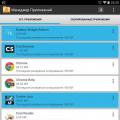 Cum se extrage fișierul APK al unei aplicații?
Cum se extrage fișierul APK al unei aplicații? Ce înseamnă - numărul nu este înregistrat în rețeaua Tele2
Ce înseamnă - numărul nu este înregistrat în rețeaua Tele2 Camera Android nu funcționează
Camera Android nu funcționează